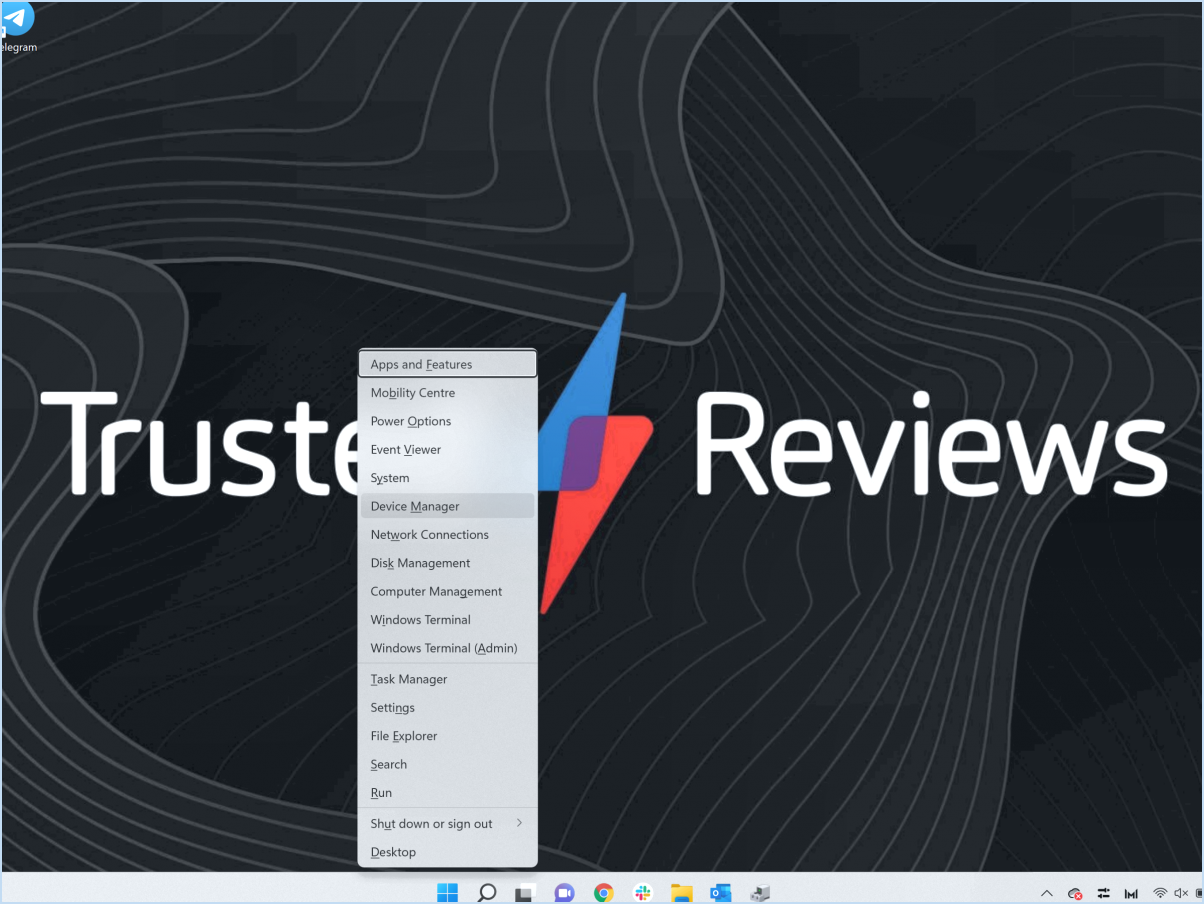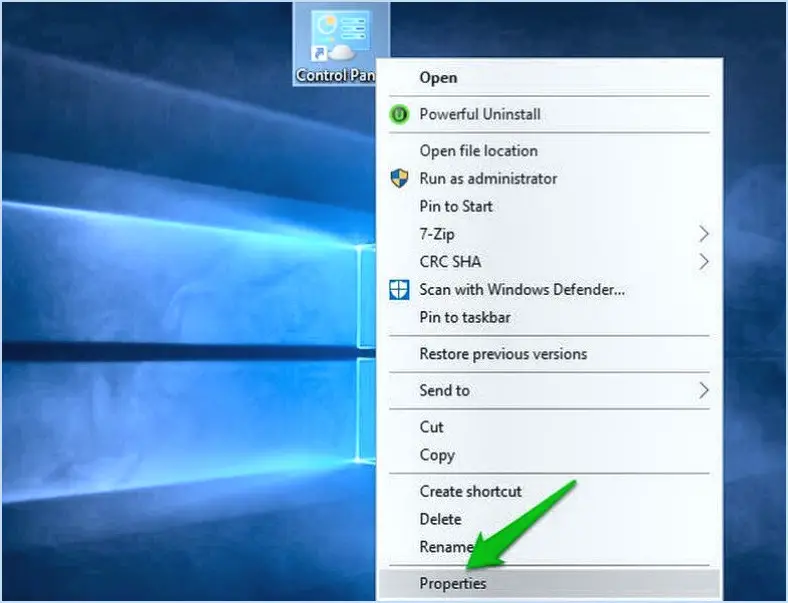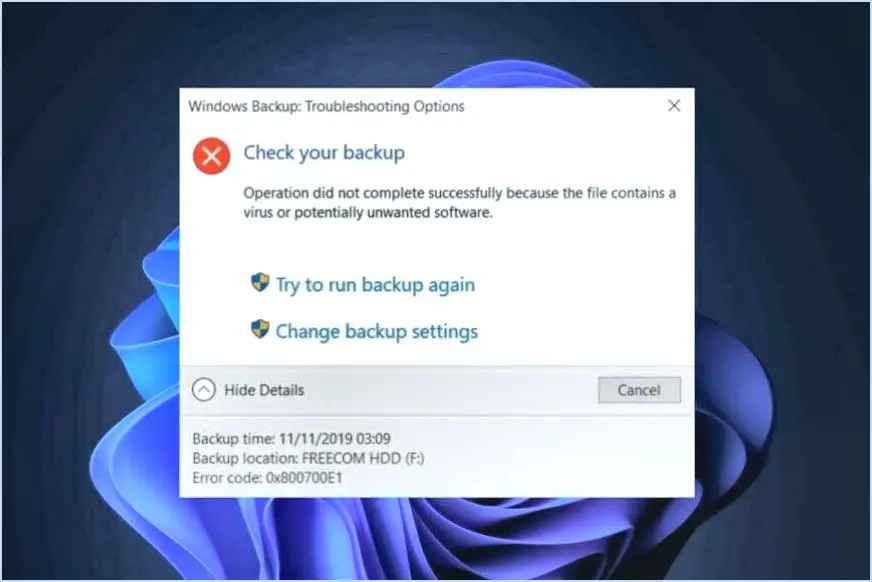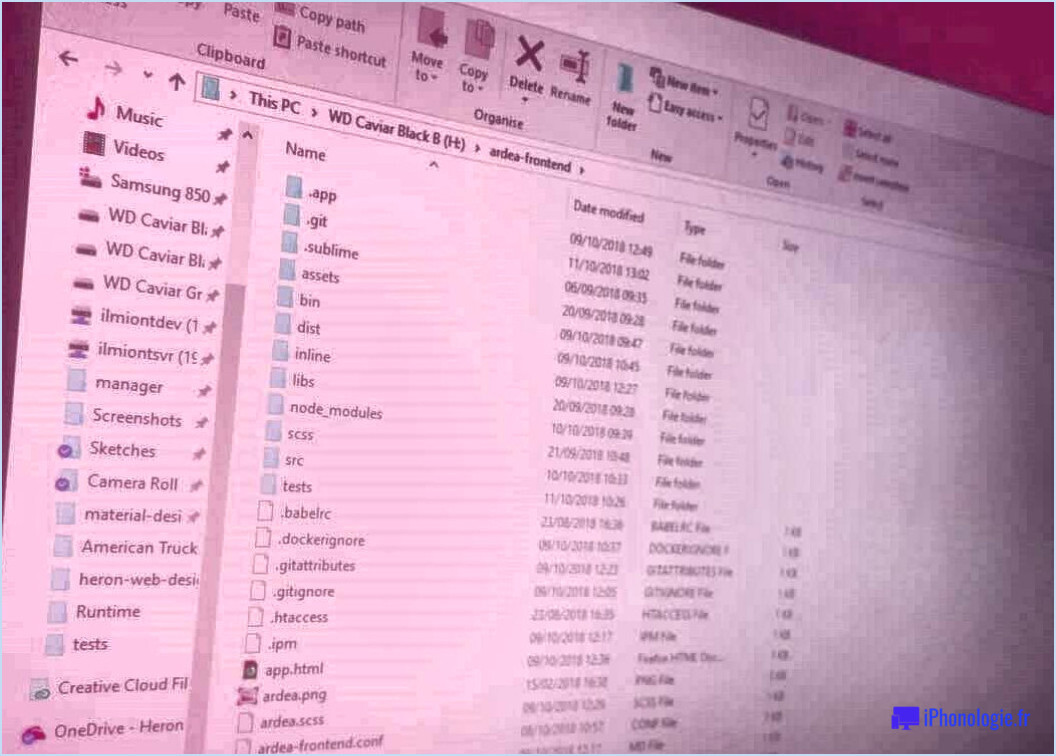Comment désinstaller java sur windows 10?

Pour désinstaller Java sur Windows 10, vous pouvez suivre les étapes suivantes :
- Ouvrez le menu Démarrer : Cliquez sur le logo Windows situé dans le coin inférieur gauche de votre écran. Le menu Démarrer s'ouvre alors.
- Recherchez "Désinstaller un programme" : Dans la barre de recherche du menu Démarrer, tapez "Désinstaller un programme" et attendez que les résultats de la recherche s'affichent.
- Ouvrez la fenêtre Désinstaller un programme : Parmi les résultats de la recherche, vous devriez voir une option appelée "Désinstaller un programme". Cliquez dessus pour ouvrir la fenêtre correspondante.
- Sélectionnez Java : Une fois la fenêtre Désinstaller un programme ouverte, vous verrez une liste des programmes installés sur votre ordinateur. Faites défiler la liste et repérez l'entrée correspondant à Java.
- Cliquez sur le bouton Désinstaller : Une fois Java sélectionné, cliquez sur le bouton Désinstaller situé en haut de la fenêtre. Le processus de désinstallation de Java est alors lancé.
- Suivez les instructions qui s'affichent à l'écran : Une boîte de dialogue de confirmation ou une série d'invites peut s'afficher sur votre écran, fournissant des instructions supplémentaires pour la désinstallation de Java. Suivez attentivement ces instructions pour procéder à la désinstallation.
- Terminez la désinstallation : En fonction de votre système, il se peut que vous deviez attendre quelques instants pendant que le processus de désinstallation se déroule. Une fois qu'il est terminé, vous recevrez une notification indiquant que Java a été désinstallé avec succès de votre ordinateur Windows 10.
Il convient de noter que la désinstallation de Java le supprimera de votre système et que certaines applications ou sites web qui s'appuient sur Java peuvent ne plus fonctionner correctement. Si vous rencontrez des problèmes ou avez un besoin spécifique de Java, vous pouvez toujours le réinstaller à partir du site officiel de Java.
Comment supprimer complètement Java du registre Windows 10?
Pour supprimer complètement Java du registre dans Windows 10, procédez comme suit :
- Ouvrez l'éditeur du registre en appuyant sur la touche Windows + R, en tapant "regedit" dans la boîte de dialogue Exécuter et en appuyant sur Entrée.
- Dans la fenêtre de l'éditeur du registre, accédez à la clé suivante : HKEY_LOCAL_MACHINESOFTWAREJavaSoftJava Runtime Environment1.6.0_25jre.
- Une fois que vous avez atteint la clé spécifiée, localisez la clé "StartupFolder" et son contenu. Cliquez avec le bouton droit de la souris sur la clé "StartupFolder" et sélectionnez "Delete" pour la supprimer, ainsi que tout son contenu.
- De même, recherchez la clé "Desktop" et son contenu. Cliquez avec le bouton droit de la souris sur la touche "Desktop" et choisissez "Supprimer" pour la supprimer, ainsi que tout son contenu.
En suivant ces étapes, vous supprimerez les entrées Java spécifiques du registre de Windows 10. Cependant, faites preuve de prudence lorsque vous travaillez avec l'éditeur du Registre, car toute modification incorrecte peut entraîner des problèmes pour le système. Il est toujours recommandé de créer une sauvegarde de votre Registre avant d'effectuer des modifications.
Comment installer Java sur Windows 10?
Pour installer Java sur Windows 10, plusieurs options s'offrent à vous. Une méthode pratique consiste à utiliser la fonction intégrée de mise à jour de Windows. Vous pouvez également télécharger et installer le programme d'installation de Java 8 ou Java 9 directement à partir d'Oracle. Une autre option consiste à obtenir un environnement d'exécution Java (JRE) auprès d'Oracle et à l'installer sur votre système. Quelle que soit la méthode choisie, ces approches vous permettront d'installer efficacement Java sur votre ordinateur Windows 10.
La désinstallation de Java nécessite-t-elle un redémarrage?
La désinstallation de Java ne nécessite pas de redémarrage. Contrairement à certaines installations ou mises à jour de logiciels, la suppression de Java de votre système ne nécessite généralement pas le redémarrage de votre ordinateur. Une fois que vous avez lancé le processus de désinstallation, la suppression est généralement terminée sans qu'il soit nécessaire de redémarrer le système. Cela permet une expérience plus rationnelle et efficace lors de la désinstallation de Java de votre appareil. Il convient de noter que les configurations individuelles des ordinateurs peuvent varier, et qu'il est donc toujours bon de suivre les instructions spécifiques fournies au cours du processus de désinstallation.
Windows 10 a-t-il besoin de Java?
Non, Java n'est pas nécessaire pour Windows 10. Windows 10 est un système d'exploitation développé par Microsoft qui prend en charge un large éventail d'applications et de logiciels. Bien que Java soit un langage de programmation populaire utilisé à diverses fins, il ne s'agit pas d'un composant essentiel au fonctionnement de Windows 10.
Cependant, Java peut être bénéfique
Si Java reste pertinent dans certains contextes, tels que les applications d'entreprise et le développement Android, son importance dans le développement web moderne a diminué. Le secteur continuant d'évoluer, la maîtrise de JavaScript et des technologies associées est essentielle pour les développeurs web.
Que se passe-t-il si vous ne mettez pas à jour Java?
Ne pas mettre à jour Java peut avoir certaines conséquences. Voici ce que vous devez savoir :
- Problèmes de compatibilité : Si vous ne mettez pas à jour Java, votre ordinateur risque de ne pas pouvoir exécuter des applications et des sites web plus récents. Ces applications nécessitent souvent la dernière version de Java pour fonctionner correctement.
- Risques pour la sécurité : En négligeant les mises à jour de Java, votre ordinateur peut devenir plus vulnérable aux cybermenaces. Les anciennes versions de Java peuvent contenir des failles de sécurité connues qui peuvent être exploitées par des acteurs malveillants.
Pour garantir des performances, une compatibilité et une sécurité optimales, il est recommandé de mettre régulièrement à jour Java avec la dernière version fournie par Oracle, les développeurs de Java. Restez à jour pour profiter des avantages et minimiser les risques potentiels.
Que fait Java pour mon ordinateur?
Java est un langage de programmation puissant qui permet aux développeurs de logiciels de créer des applications polyvalentes pour diverses plates-formes. Avec Java, vous pouvez créer des applications qui fonctionnent sur des navigateurs web, des appareils mobiles, des systèmes intégrés et la plateforme Java elle-même. Voici ce que Java fait pour votre ordinateur :
- Compatibilité multiplateforme : Les applications Java peuvent fonctionner sur différents systèmes d'exploitation sans nécessiter de modifications majeures, grâce à la machine virtuelle Java (JVM).
- Sécurité: Java intègre des fonctions de sécurité robustes, ce qui en fait un choix privilégié pour les applications qui manipulent des données sensibles.
- Portabilité: Les programmes Java peuvent être facilement déplacés et exécutés sur différentes machines, ce qui garantit la flexibilité et la facilité de déploiement.
- Richesse fonctionnelle: Java fournit une bibliothèque standard étendue, offrant un large éventail de composants et d'outils préconstruits pour simplifier le développement d'applications.
- Performance: Le compilateur juste à temps (JIT) de Java optimise l'exécution du code, ce qui permet d'obtenir des applications efficaces et rapides.
En résumé, Java permet de créer des applications indépendantes de la plate-forme, sûres, portables et très performantes sur votre ordinateur.
Quelle est la différence entre JRE et JDK?
Le Java Runtime Environment (JRE) et le Kit de développement Java (JDK) ont des fonctions différentes dans le monde de la programmation Java.
JRE est un logiciel qui vous permet de d'exécuter des applications Java sur votre ordinateur. Il comprend l'environnement d'exécution et les bibliothèques nécessaires à l'exécution des programmes Java, mais il ne fournit pas d'outils de développement.
D'autre part, le programme JDK est un ensemble complet de d'outils et de bibliothèques conçus pour le développement d'applications Java. Il contient le JRE, ainsi que des composants supplémentaires tels que des compilateurs, des débogueurs et de la documentation. Avec le JDK, les développeurs peuvent créer, compiler et emballer des applications Java.
En résumé, alors que le JRE vous permet d'exécuter des programmes Java, le JDK vous fournit tout ce dont vous avez besoin pour développer et déployer des applications Java.